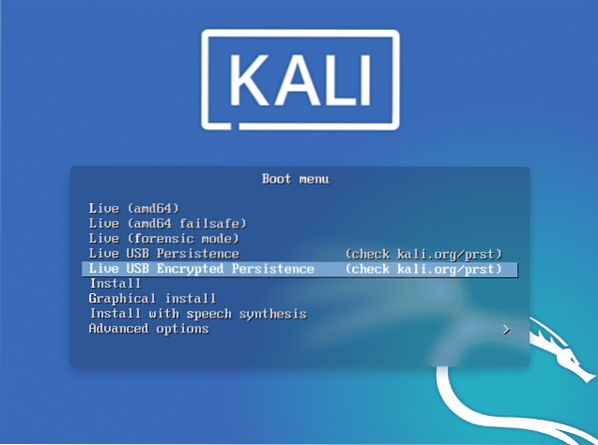
Ved hjælp af oplysningerne i denne artikel kan du gemme filer, selv efter du har slukket for computeren. Som standard, hvis du gemmer filer på en USB, der kan startes, går de tabt, når du slukker for pc'en. Dette skyldes, at i stedet for at filer gemmes på vores USB-drev, gemmes de i stedet i hukommelsen, som går tabt, når du slukker for pc'en. Så udtrykket "vedvarende drev" betyder, at du kan gemme filer til en partition på drevet, og du vil være i stand til at vende tilbage til det, når du har brug for det. Dette er nyttigt, hvis du vil gemme ting som logfiler og rapportmoduler til Metasploit eller Python-filer til forskellige angreb, men ikke har Kali Linux installeret på den nye enhed, såsom en harddisk. Det kan være meget lettere bare at bære et flashdrev af en fuld kopi af Kali Linux på drevet med alle dine værktøjer.
Download Kali Linux 2020 (Live) -billede
For Kali Linux USB-vedholdenhed skal du bruge et pen-drev med mindst 8 GB lagringskapacitet og et ISO-billede af Kali Linux.
Du kan downloade Kali Linux ISO-billede fra Kali.org / downloads. Forskellige muligheder vises. Klik på “Kali Linux 64-Bit (Live)” og start download. Dette er et 64-bit IOS-billede af Kali Linux. Hvis dine systemer kun understøtter 32-bit, kan du vælge 34-bit Kali Linux-linket for at begynde at downloade. Download IOS-billedet i henhold til dit system. Hvis du ikke kender systemets krav, skal du trykke på Windows + R. Skriv “msinfo32” i søgefeltet, og de oplysninger, du har brug for at vide om dit system, vises.
Skriv Kali Linux 2020 Live ISO til USB
Universal USB Installer eller UNetbootin er det værktøj, der bruges til at skrive din ISO i USB-drevet. Denne artikel lærer dig, hvordan du bruger Universal USB Installer til at skrive IOS.
Det første trin er at installere og køre UniverMenuSB Installer-værktøjet. Klik på Kali Linux-indstillingen i menuen. Dernæst skal du gennemse KalMenu på dit system. Klik på USB-drevet i menuen. Klik på afkrydsningsfeltet med titlen “Fat 32 format drive.”Det sidste trin er at klikke på knappen“ Opret ”. Denne proces vil tage noget tid at gennemføre.
Ændr størrelse på USB-partition
Nu skal du oprette partitionerne for at fortsætte med Kali Linux Persistence. En partitionsadministrator bruges til dette formål. Du kan vælge din partitionsadministrator efter din individuelle præference og dine systemkrav. Det bedste værktøj, jeg kender til partitionskonfiguration, er Minitool Partition Wizard. Installer dette værktøj, og kør det på dit system. Når du har kørt værktøjet, skal du vælge “disk- og partitionsstyring.”
USB-drevet indeholder en blå mellemrumstast. Højreklik på denne bjælke, og vælg “Ændr størrelse.”
Opret Persistence Partition
For at gemme alle dine filer, data og Kali-indstillinger skal du oprette en persistenspartition. For dette trin skal du højreklikke på indstillingen "Ikke tildelt" og trykke på knappen "Opret". Klik på knappen “Ja”, hvis der vises en meddelelse om, at denne partition ikke understøttes af windows. Klik på “EXT4” i det filsystem, der er tilgængeligt i menuen. Skriv "persistens" i partitionsetiketten for at fortsætte processen. Du kan bruge den valgte partitionsstørrelse, men generelt er den bedste mulighed at vælge den maksimale partitionsstørrelse.
Det sidste trin er at klikke på "Anvend" og gemme ændringerne. Denne proces vil også tage noget tid.
Start Kali 2020 Live USB
Det næste trin er at starte i Kali Live fra USB til din pc. Fortsæt med at trykke på shift-knappen sammen med genstart-knappen i windows. Andre taster, såsom knapperne f12, f2, ESC eller DEL, kan også hjælpe dig med at udføre den samme funktion. Vælg "Live System" i Kali Linux Menu.
Mount Persistence Partition
Det næste trin er at kontrollere diskenheder og partition. Brug fdisk til dette formål.
Indtast først følgende kommando.
$ sudo fdisk --l
Find USB-drevet i en anden liste over partitioner. Det vil blive navngivet som Linux under typekolonnen.
Opret en holder kaldet “my_usb.”Følg disse kommandoer for at bekræfte din enhedstype. Det skal være sdb2; Ellers fungerer vedholdenhed ikke.
$ sudo mkdir -p / mnt / my_usb
Opret den nye fil vedholdenhed.konf.
$ sudo nano / mnt / my_usb / persistens.konf
Skriv følgende kommando i denne nye fil.
$ / union
Konklusion
Endelig er hele processen afsluttet. Nu kan du genstarte dit system. Husk altid at vælge indstillingen Live System (vedholdenhed, tjek kali.org / prst). Ved at følge disse trin kan du gemme dine data og Kali Linux på USB, og du kan bære det gemte system med dig hvor som helst, du vil have. Jeg håber, at denne artikel vil gøre etisk hacking og pen-test arbejde lettere for dig.
 Phenquestions
Phenquestions


